今天小编又来和网友谈谈为什么 QQ老掉线,QQ掉线是怎么回事 的问题。因为笔者经常在跟朋友聊天的时候,qq就自动掉线了,小编也出现过这种情况。那么为什么qq老掉线呢?听小编慢慢......
2016-11-14 200 qq老掉线
skydrive 是微软公司推出的网盘存储客户端,它不仅可以远程上传同步文件,还可以以网页形式远程登入操作异地计算机(前提是,异地计算机必须安装skydrive客户端,并设置允许远程登入)。这种以网页形式的远程登入与客户端远程控制软件相比绝对是非一般的体验!
注意事项
skydrive客户端只只支持win7,win8系统
远程登入必须是同一微软账户,且计算机没有关机
方法如下:
1、安装skydrive客户端
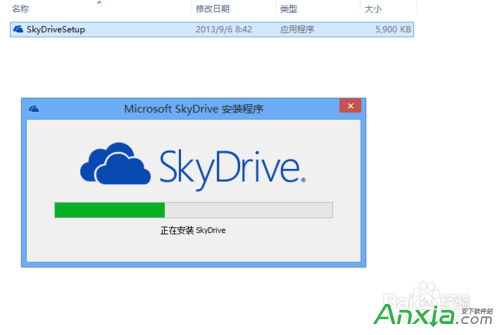
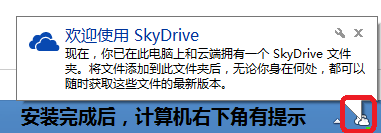
2、登入skydrive客户端帐号
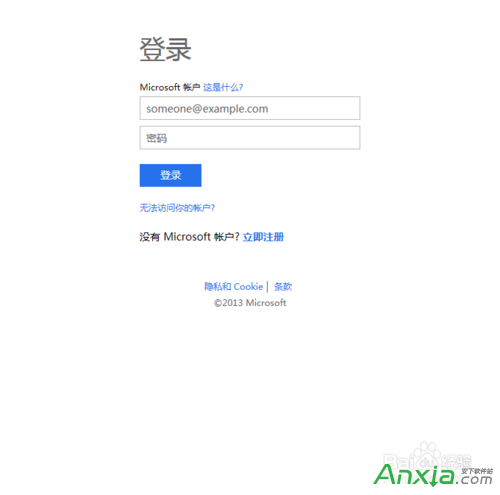
3、右键单击skydrive客户端图标,选择设置
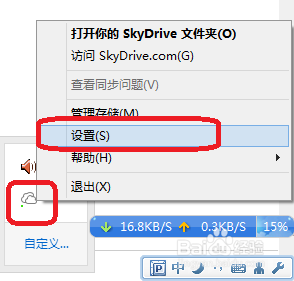
4、设置常规中选择让我使用Skydrive获取此电脑任何文件
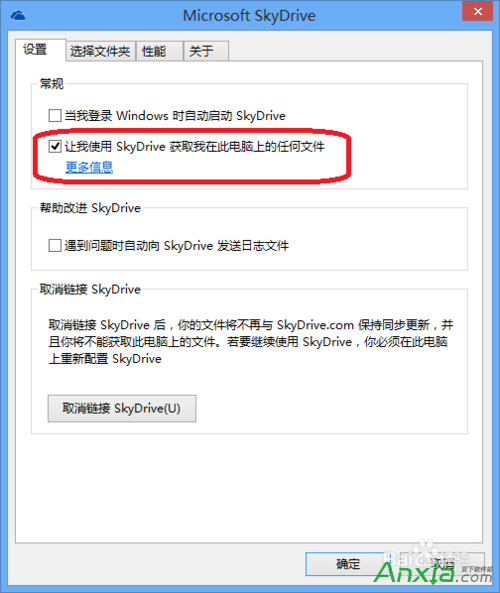
5、再次账户进入skydrive网站,就可以看到电脑中检测到新的用户名,点击获取安全代码
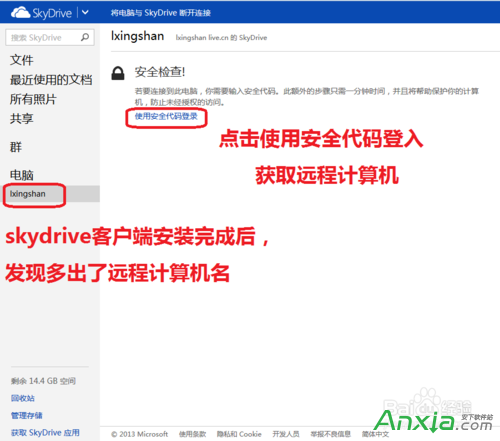
6、系统向设置的安全邮箱发送安全代码
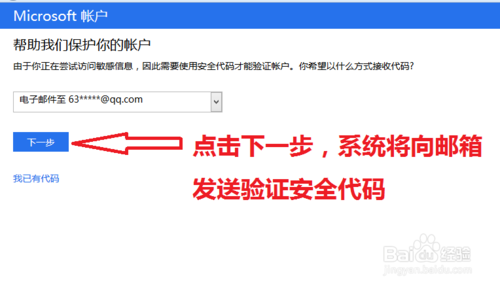
7、输入邮箱中安全代码
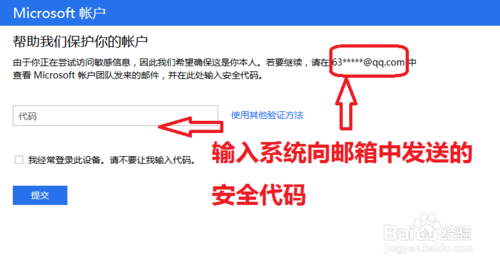
8、正在获取远程电脑桌面
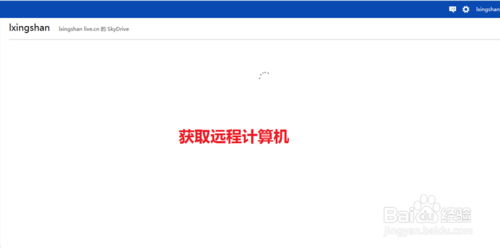
9、已经从网页中成功登入远程电脑了哦,可以远程获取,预览,阅读,下载,复制,删除等操作了哦
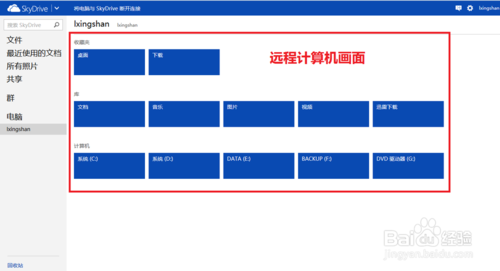
标签: skyDrive
相关文章

今天小编又来和网友谈谈为什么 QQ老掉线,QQ掉线是怎么回事 的问题。因为笔者经常在跟朋友聊天的时候,qq就自动掉线了,小编也出现过这种情况。那么为什么qq老掉线呢?听小编慢慢......
2016-11-14 200 qq老掉线

Excel2010怎么插入超链接。我们在制作Excel表格的时候,常常会需要一些超链接,让表哥内容更加丰富。可是要怎么插入超链接呢?现在就让小编来跟大家演示一下, 怎么设置Excel2010插入......
2016-10-09 200 excel技巧 excel教程 excel实例教程 excel2010技巧

不管是专业的动画还是简单的GIF动画都需要用软件,但很多朋友都不知道用什么软件制作动画,下面安下小编就来告诉大家制作专业动画和GIF动画都可以用什么软件。收费的、免费的软件......
2016-10-04 200 GIF动画

很多人在使用Beyond Compare的时候,发现Beyond Compare抑制过滤的功能。但是也有用户不需要这种自动过滤的功能的,那么接下来下载吧就和大家分享,Beyond Compare文件夹同步抑制过滤方法。......
2016-09-28 200 Beyond Compa

Outlook代收邮箱设置指南 1.登录Outlook邮箱(http://www.outlook.com),点击右上角齿轮图标,选择【选项】。 2.点击管理账户下的你的电子邮件账户。 3.点击添加电子邮件帐户下的添加仅发送账户或......
2016-10-04 200 outlook邮箱